lotus domino 邮件服务器在局域网内可以正常收发邮件,也可以收到外部邮件,但是不能发外部邮件
看配置,具体点说,你看你路由的配置,再具体点你看下你路由到外网的配置。
根据你所说的网内收发没问题,又能收外网邮件,一般来说你的端口正常或者你已打开。
而发送不了大多是配置问题。
因为不知道你实际的网络环境,所以只是个建议,你可以查看下。
随着电脑处理器的不断发展,处理器的制作工艺不断提高,从奔4/赛4的180纳米-130纳米-90纳米-奔7/赛7的65纳米-酷睿的65纳米(以及最新的45纳米),处理器的性能提升了,但热功耗下降了,双核处理器的性能比同频单核处理器的性能提升不少,但比单核处理器发热量要低不少,这就是我们现在流行说的双核的性功比高(性能功耗比),顶级的奔4处理器,主频最高到38GHZ(双核的奔4主频最高到37GHZ),有很强的性能,就是因为热功耗太高(就单一个处理器功耗就150W),性功比太差,所以被新款的单核和双核处理器所取代的。
最后说家用级别的电脑CPU可以说是英特尔酷睿双核心处理器最好,商业服务器级别的电脑CPU可以说是英特尔多路至强服务器好。(多路服务器是指由多个CPU共同组成的一部电脑运算核心,不是指由一个多核心CPU组成的一部电脑运算核心)
用 Win2003 架设邮件服务器
很多企业局域网内都架设了邮件服务器,用于进行公文发送和工作交流。但使用专业的企业邮件系统软件需要大量的资金投入,这对于很多企业来说是无法承受的。其实我们可以通过Windows Server 2003提供的POP3服务和SMTP服务架设小型邮件服务器来满足我们的需要。
一、安装POP3和SMTP服务组件
Windows Server 2003默认情况下是没有安装POP3和SMTP服务组件的,因此我们要手工添加。
1安装POP3服务组件
以系统管理员身份登录Windows Server 2003 系统。依次进入“控制面板→添加或删除程序→添加/删除Windows组件”,在弹出的“Windows组件向导”对话框中选中“电子邮件服务”选项,点击“详细信息”按钮,可以看到该选项包括两部分内容:POP3服务和POP3服务Web管理。为方便用户远程Web方式管理邮件服务器,建议选中 “POP3服务Web管理”。
2安装SMTP服务组件
选中“应用程序服务器”选项,点击“详细信息”按钮,接着在“Internet信息服务(IIS)”选项中查看详细信息,选中“SMTP Service”选项,最后点击“确定”按钮。此外,如果用户需要对邮件服务器进行远程Web管理,一定要选中“万维网服务”中的“远程管理(HTML)”组件。完成以上设置后,点击“下一步”按钮,系统就开始安装配置POP3和SMTP服务了。
二、配置POP3服务器
1创建邮件域
点击“开始→管理工具→POP3服务”,弹出POP3服务控制台窗口。选中左栏中的POP3服务后,点击右栏中的“新域”,弹出“添加域”对话框,接着在“域名”栏中输入邮件服务器的域名,也就是邮件地址“@”后面的部分,如“rtjnet”,最后点击“确定”按钮。其中“rtjnet”为在Internet上注册的域名,并且该域名在DNS服务器中设置了MX邮件交换记录,解析到Windows Server 2003邮件服务器IP地址上。
2创建用户邮箱
选中刚才新建的“rtjnet”域,在右栏中点击“添加邮箱”,弹出添加邮箱对话框,在“邮箱名”栏中输入邮件用户名,然后设置用户密码,最后点击“确定”按钮,完成邮箱的创建。
三、配置SMTP服务器
完成POP3服务器的配置后,就可开始配置SMTP服务器了。点击“开始→程序→管理工具→Internet信息服务(IIS)管理器”,在 “IIS管理器”窗口中右键点击“默认SMTP虚拟服务器”选项,在弹出的菜单中选中“属性”,进入“默认SMTP虚拟服务器”窗口,切换到“常规”标签页,在“IP地址”下拉列表框中选中邮件服务器的IP地址即可。点击“确定”按钮,这样一个简单的邮件服务器就架设完成了。
完成以上设置后,用户就可以使用邮件客户端软件连接邮件服务器进行邮件收发工作了。在设置邮件客户端软件的SMTP和POP3服务器地址时,输入邮件服务器的域名“rtjnet”即可。
四、远程Web管理
Windows Server 2003还支持对邮件服务器的远程Web管理。在远端客户机中,运行IE浏览器,在地址栏中输入“https://服务器IP地址:8098”,将会弹出连接对话框,输入管理员用户名和密码,点击“确定”按钮,即可登录Web管理界面。
配置Lotus Notes中的POP3和SMTP来收发Internet邮件过程:
1、全新安装notes后,在启动notes;
2、输入ID号名称,不要输入服务器服务,不要选择连接到domino服务器(等待用户ID认证);
3、取消选择设置即时消息,直接点击完成;
5、系统会进入notes工作窗口,不设置为缺省电子邮件程序,并且选择“以后不执行此检查”;
6、点击notes左边工具栏的“应用程序”图标->右键点击“工作空间”并将书签作为主页;
7、在notes窗口右下角点击上拉菜单,选择场所为“联机”;
8、系统默认的用户ID是userid,要将notes的使用ID切换到用户ID,否则无法连接并打开服务器文档,设置场所和帐户也不起作用。因此先将用户ID标识符文件拷贝到lotus/notes/data目录下;
9、菜单文件->安全->切换标识;
10、 浏览目录并选择用户ID标识符文件,输入密码;
11、菜单工具->客户机重新配置向导输入服务器名称;
12、选择domino服务器,输入服务器名称,连接类型为局域网;
13、输入服务器名称,选择TCP/IP,服务器地址,点击下一步,即可结束连接domino服务器的设置
14、再次点击菜单工具->客户机重新连接向导;
15、选择“因特网邮件服务器(POP、IMAP或SMTP)”;
16、在弹出来的配置界面中,收信的服务器类型选择“POP”,并输入inotes登录账号和邮箱服务器地址,点击”下一步”;
17、 接着输入inotes(webmail)登录账号和密码,不要勾上“使用SSL登录”;”
18、输入用户公网邮件地址和SMTP服务器;
19、 输入用户公网邮件地址和服务器地址,点击下一步,此时notes工作台会出现用户的本地邮箱“××在local”的图标;
20、 点击在notes窗口左边的联系人图标(或打开namesnsf),如下图,可以看到刚才分别基于POP和SMTP协议建立的帐户名;
21、是否需要在服务器上保留右键副本,可以双击POP帐户项->编辑帐户->协议配置->将邮件保留在服务器中,选择完成后保存并关闭即可。
Domino支持离线功能,邮件“待发”的功能不需要在服务器Domino中作设置,
只需要在客户端notes中设置就可以了。
具体步骤:
1)创建一个服务器邮箱的本地副本,选中服务器邮箱图标,右键->replication->new replication
2)编辑你的Location 设置,选择mail tab, 设置Mail File Location为Local
2) 在本地副本中写邮件,发送邮件,这时发送的邮件会暂时存放在outgoing mailbox中,没有真正发送出去
3)如果连接了服务器,可以选择File->Replication会把本地的副本与服务器的邮件进行同步,这时存放的“待发”邮件就发出去了。

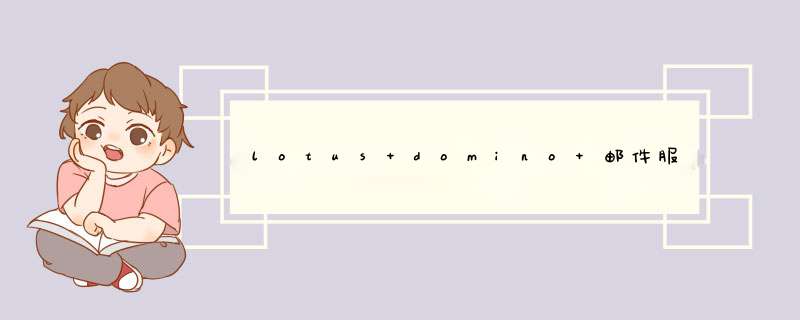





0条评论